Cherrytree가 당신에게 가장 적합한 데스크톱 노트 앱인 10가지 이유


많은 사람이 Evernote나 Notion이 가장 좋아하는 노트 필기 도구라고 말하지만, 저는 Cherrytree에 반해버렸습니다. 이 간단하면서도 복잡한 데스크톱 앱은 리소스가 거의 필요 없고 노트, 리서치, 심지어 저널링에도 완벽하게 작동합니다. 게다가 무료입니다.
체리트리란 무엇인가?
Cherrytree 는 메모를 하도록 설계된 작은 데스크톱 앱입니다. 구문 강조 표시와 서식 있는 텍스트를 사용할 수 있으며 데이터베이스 파일에 데이터를 저장합니다. 겉보기에 간단해 보이지만, 더 깊이 파고들수록 무엇을 할 수 있는지 깨닫게 됩니다.
Windows, macOS, Linux에서 사용할 수 있습니다. Cherrytree 데이터베이스를 지원하고 동일한 코드를 기반으로 하기 때문에 비슷하게 작동하는 타사 Android 앱인 SourCherry 도 있습니다. 또는 이러한 다른 Android 메모 작성 앱을 사용해 보세요.
1. 노트의 계층 구조
노트 작성 앱을 선택할 때 조직은 필수적이며, Cherrytree의 계층 구조는 이를 위해 잘 작동합니다. 각 노트를 노드라고 합니다. 부모 노드와 자식 노드를 만들고 필요한 만큼 중첩합니다.
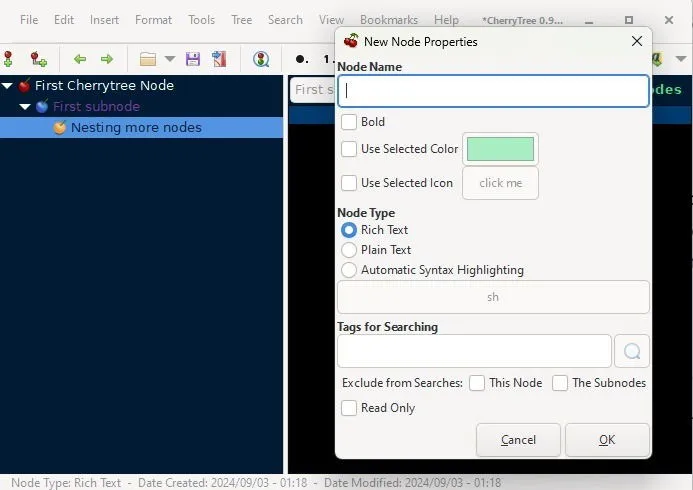
저는 제가 작업하는 각 프로젝트에 대한 주요 노드를 만들고, 모든 것을 추적하기 위해 노트를 하위 노드로 구성하는 것을 좋아합니다. 또한 색상, 태그, 텍스트 유형, 심지어 아이콘으로 노드를 사용자 정의할 수 있다는 점도 좋습니다.
2. 풍부한 노트를 위한 쉬운 포맷팅
내가 시도한 데스크톱 노트 작성 도구 중 다수는 굵게와 기울임꼴과 같은 기본 서식만 있었습니다. 이 앱은 굵게, 기울임꼴, 제목, 아래 첨자/위 첨자, 텍스트 전경/배경색, 글머리 기호 목록 등을 제공합니다. 텍스트를 강조 표시하고 메뉴 막대를 사용하여 변경합니다.
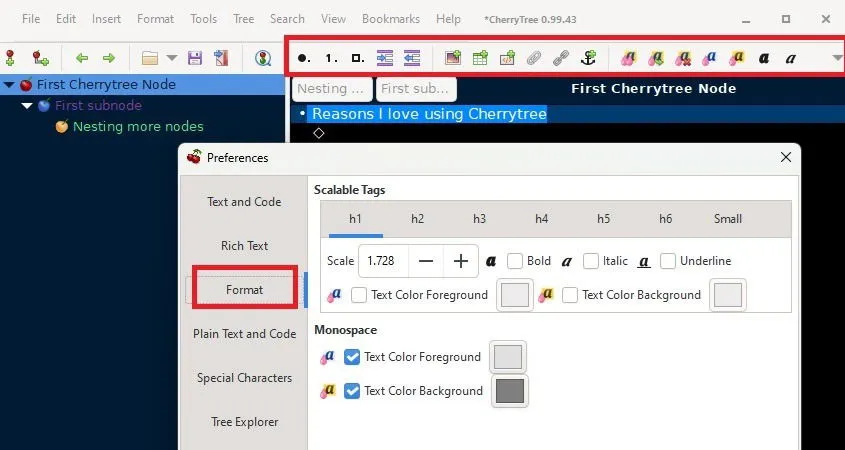
파일 -> 환경 설정 -> 형식 으로 이동하면 다양한 형식에 대한 간격과 크기를 사용자 정의할 수 있습니다. 메인 화면에서 글꼴을 선택할 수 있기를 바라지만, 다양한 유형의 텍스트에 대한 글꼴을 변경하려면 환경 설정 -> 글꼴 로 이동해야 합니다 .
3. 상세검색 기능
노트가 수백 개 있을 때 여러 폴더를 통해 무언가를 찾는 것은 금세 어려워집니다. 검색에서 노드를 특별히 제외하지 않는 한, 단일 노드, 트리(부모 및 자식 노드) 또는 전체 데이터베이스를 검색할 수 있습니다. 검색어를 입력하고 필터를 선택한 다음 결과를 즐기세요.
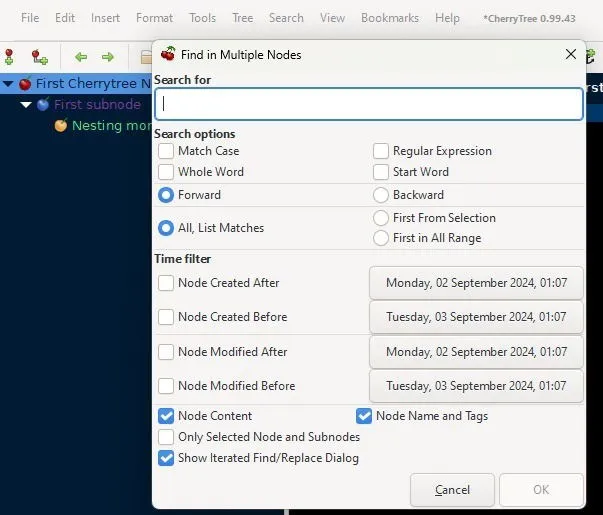
필터를 사용하면 대소문자, 시간, 태그, 정확하거나 부분적인 일치, 검색할 노드 등을 기준으로 결과를 좁힐 수 있습니다.
4. 링크, 표, 이미지 및 코드 추가
저는 종종 연구를 위해 제 노트에 링크를 추가하는데, Cherrytree는 링크를 지원할 뿐만 아니라, 필요한 경우 표, 이미지, 심지어 코드까지 추가할 수 있습니다. 웹사이트, 파일, 심지어 다른 노드에도 링크할 수 있습니다.

하지만 고유한 기능은 자동 구문 강조 표시 및 코드 실행입니다. 새 노드를 만들 때 자동 구문 강조 표시를 선택 하고 언어를 선택합니다. 코드를 입력하고 실행합니다. 전체 노드가 필요하지 않으면 노드 내에 코드 상자를 추가할 수도 있습니다.
5. 가장 많이 사용하는 노드에 대한 북마크 만들기
다른 노드보다 더 자주 사용하는 노드가 있는 경우 더 빠르게 액세스할 수 있도록 북마크를 만드세요. 특정 하위 노드를 자주 사용하고 몇 번의 클릭을 절약하고 싶은 경우에도 이상적입니다. 노드를 열고 마우스 오른쪽 버튼을 클릭한 다음 북마크에 추가를 선택하세요. 그런 다음 북마크 메뉴를 열어 선택한 노드로 더 빨리 이동하세요.
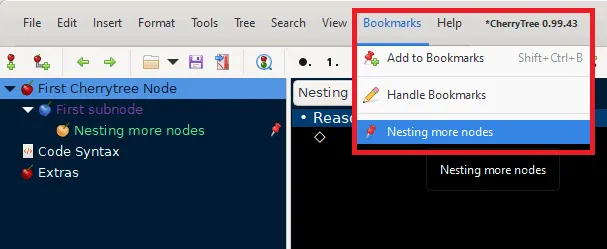
6. 다양한 수입 및 수출 옵션
Cherrytree는 내 노트를 더 잘 제어할 수 있는 느낌을 줍니다. 앱을 닫을 때마다 저장하라는 메시지가 표시됩니다. 이렇게 하면 모든 노드가 Cherrytree 데이터베이스 파일에 저장됩니다. 하지만 노드를 다른 형식으로 내보내거나 노트 작성 앱을 변경하려면 PDF, HTML, 일반 텍스트 또는 Cherrytree 문서로 내보내세요.
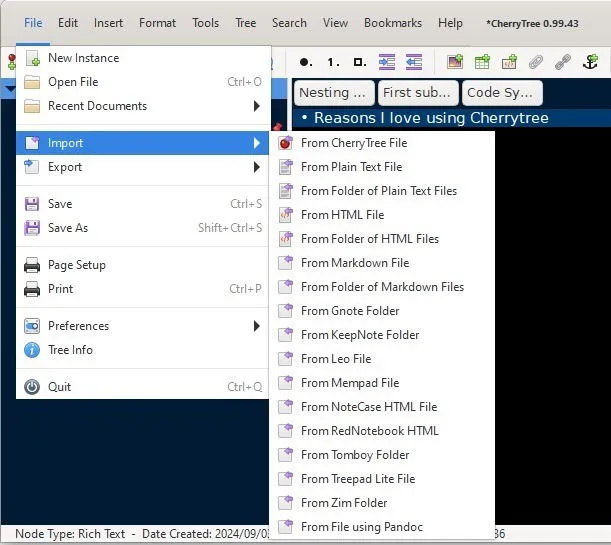
다른 앱에서 이 앱으로 전환하는 경우 16가지 가져오기 옵션이 있습니다. 저는 정기적으로 노트 백업을 USB 드라이브와 PDF에 저장합니다.
7. 다양한 사용 사례
Cherrytree를 처음 사용했을 때, 저는 오래된 노트북에서 일상의 할 일을 추적하기 위해 사용할 수 있는 간단한 것이 필요했습니다. 이 계층적 노트 시스템을 더 많이 사용하기 시작하면서, 다음과 같은 경우에 잘 맞는다는 것을 알게 되었습니다.
- 작업 목록
- 목표 추적
- 프로젝트 계획
- 연구
- 메모하기
- 저널링(Windows 사용자인 경우 더 많은 옵션)
- 유용한 사이트 목록 구성
- 재정 추적
- 구독 관리
이것들은 제가 개인적으로 이 노트 작성 앱을 사용하여 추적하고 만든 것들입니다. Cherrytree는 타임스탬프를 삽입할 수 있기 때문에 빠른 일지 항목에 놀라울 정도로 잘 작동합니다. 심지어 트리 메뉴 에 오늘의 노드를 삽입하여 항목과 노트를 날짜별로 자동으로 정리할 수도 있습니다.
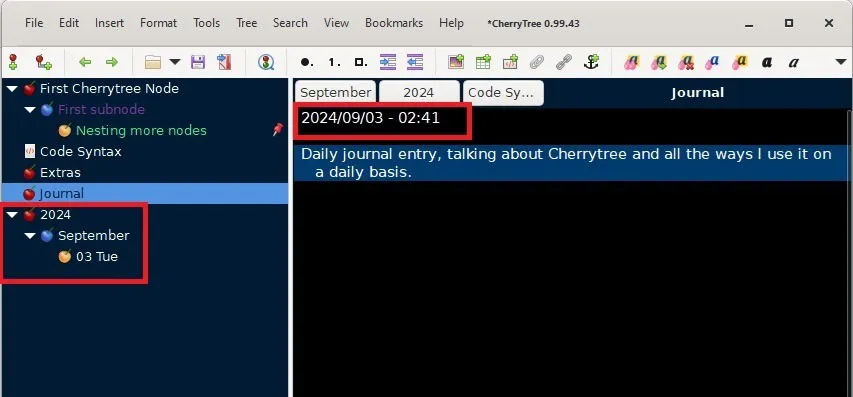
가장 좋은 점은 위에서 언급한 모든 작업을 동일한 데이터베이스에서 수행할 수 있거나, 다른 인스턴스(데이터베이스)를 생성하여 서로 전환할 수 있다는 것입니다.
8. 인상적인 사용자 정의
저는 단순한 노트 필기 앱으로 만족하지만, 테마, 글꼴 색상, 심지어 툴바와 같은 것들을 사용자 정의하는 것을 선호합니다. Cherrytree를 사용하면 다양한 측면을 사용자 정의하여 필요에 맞는 모양, 느낌, 기능을 얻을 수 있습니다.
노드의 텍스트에 서식을 지정하는 것 외에도 파일 -> 기본 설정 으로 가서 텍스트 기본값, 일반 텍스트 및 코드 표시, 특수 문자, 테마, 링크 색상, 도구 모음 항목, 저장/백업 옵션을 살펴보세요.
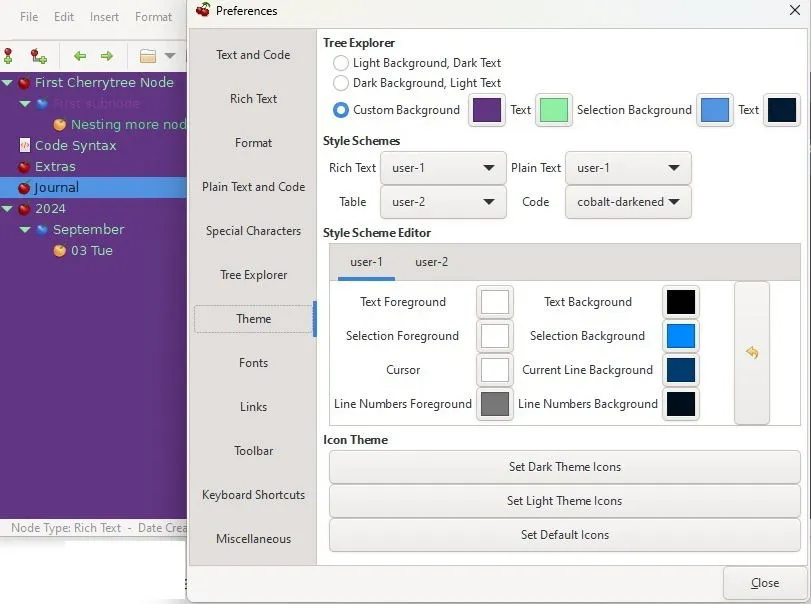
9. Cherrytree를 이동 중에 가져가세요
네, 이것은 데스크톱 노트 작성 앱이며 클라우드에서 사용할 수 없습니다. 하지만 휴대용 앱으로 사용할 수 있습니다. USB 드라이브에 설치하고 다른 컴퓨터에서 사용하기 위해 가져갈 수 있습니다.
10. 메모를 암호로 보호하세요
기본 저장 유형은 SQLite(.ctb)입니다. 암호로 보호되지 않습니다. 다른 사람이 귀하의 컴퓨터를 사용하는 경우 대신 SQLite, 암호로 보호됨 또는 XML, 암호로 보호됨을 선택할 수 있습니다 . 메시지가 표시되면 암호를 입력하고 메모가 훨씬 더 안전하다는 것을 알아두십시오.
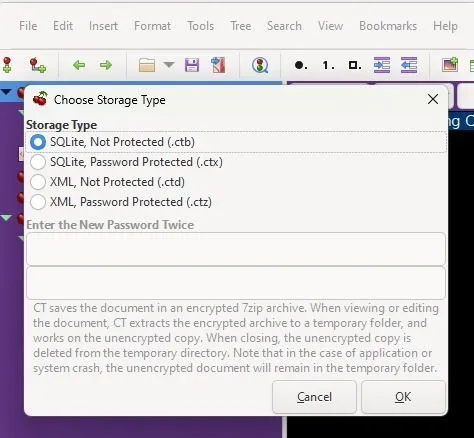
저처럼 항상 같은 컴퓨터에서 주로 작업한다면 Cherrytree는 데스크톱에 적합한 꿈의 노트 필기 도구입니다. 물론, 어디에서나 액세스해야 하는 경우 원격 데스크톱이나 비슷한 도구를 사용하여 컴퓨터를 개인 클라우드로 취급할 수 있습니다. 아니면, Notion 대안이나 Mac용 스티키 노트 앱을 사용해 보세요.
이미지 출처: Canva. 모든 스크린샷은 Crystal Crowder가 촬영했습니다.


답글 남기기